1.第一步先安装GeoServer
2.新建工作区
访问GeoServer并登录,在管理界面中选中“工作区”,在右侧点击“添加新的工作区”新建工作区便于项目管理,如下图步骤。
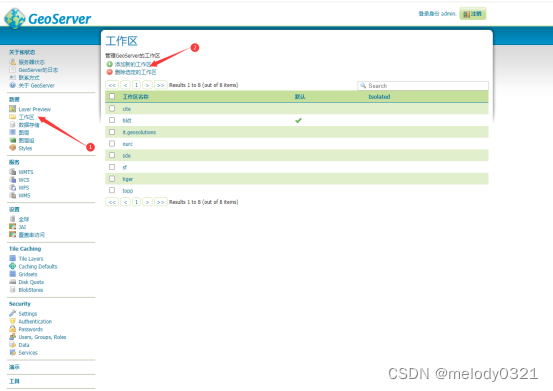
点击“添加新的工作区”出现如下截图,在1中输入工作区名称,2中输入http://localhost:8080/工作区。注:如果不是在安装Geoserver本机上访问则需要将localhost修改为安装机的IP。
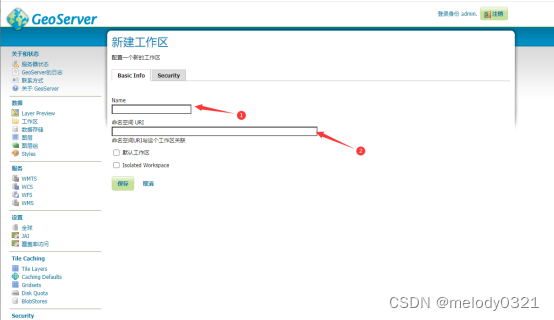
3.添加数据存储
GeoServer发布服务需要将数据预先连接到GeoServer中,所以在发布服务前我们需要预先连接数据源。
单击管理界面中选中“数据存储”,在右侧点击“添加新的数据存储”,如下图步骤。
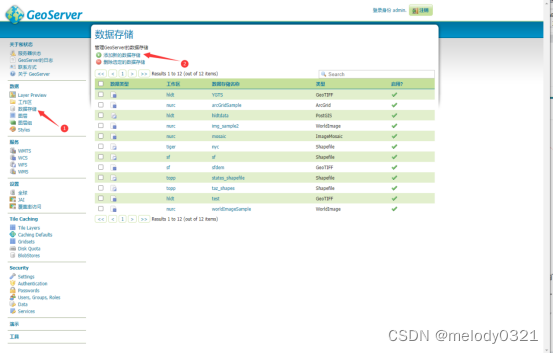
点击“添加新的数据存储”出现如下截图中展示的3类数据,大家可根据自己的实际情况选择任一种数据存储。
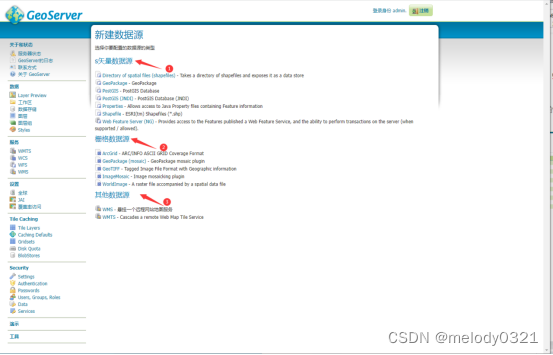
4.发布服务
单击管理界面中选中“图层”,在右侧单击“添加新的资源”,如下图步骤。
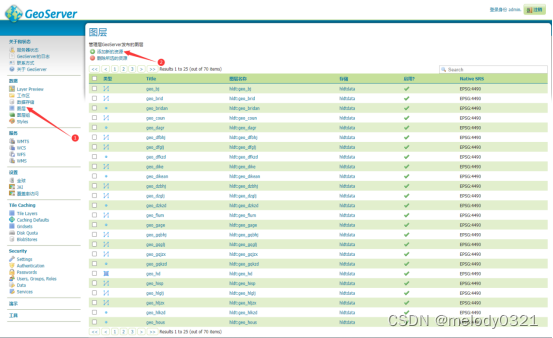
在弹出的“新建图层”界面选择图层数据源。
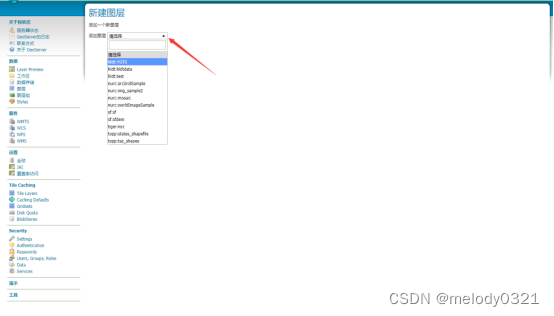
在弹出的界面中找到新添加进去的数据,点击数据后面的“发布”。
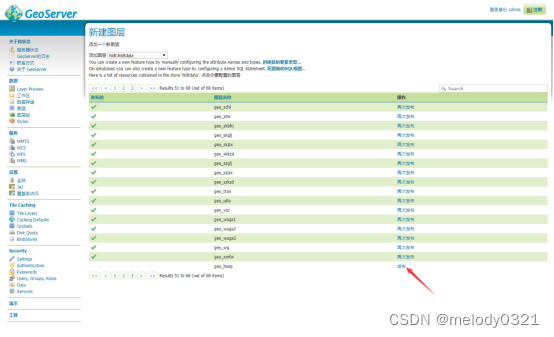
在弹出的图层编辑界面中,分别点击1、2计算X、Y最小最大值,最后点击保存即可发布成功。
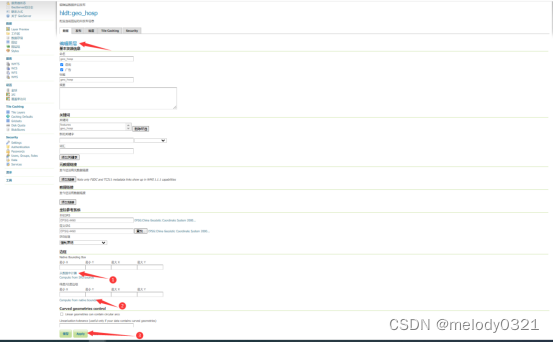
5.查看地图
发布好的地图可以通过“Layer Preview”查看,在管理界面中选中“Layer Preview”,在右侧找到新发布的服务,点击服务后面的“OperLayers”即可通过前端查看服务,如下图。
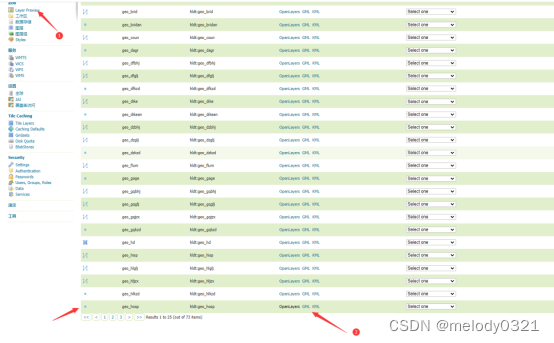
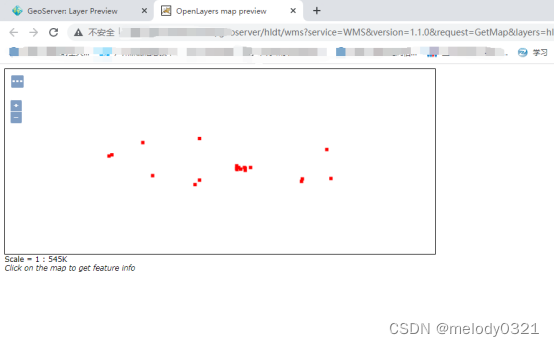
通过这种方法发布出来的服务只有空间点位,没有图标和注记样式,因为,GeoServer 中数据服务和渲染是分开的,要想利用GeoServer发布图幅美观的地图,需要通过第三方GIS桌面软件设置图层样式并输出SLD格式,供GeoServer使用。























 3762
3762











 被折叠的 条评论
为什么被折叠?
被折叠的 条评论
为什么被折叠?










